マスター ビューには 3 つのタイプがあります: 1. スライド マスター: タイトルとテキストの形式とタイプを制御する; 2. 配布資料マスター: 各ページに表示される配布資料を追加または変更するために使用されます。およびフッター情報 3. メモ マスター: メモ ページのレイアウトとメモ テキストの形式を制御します。
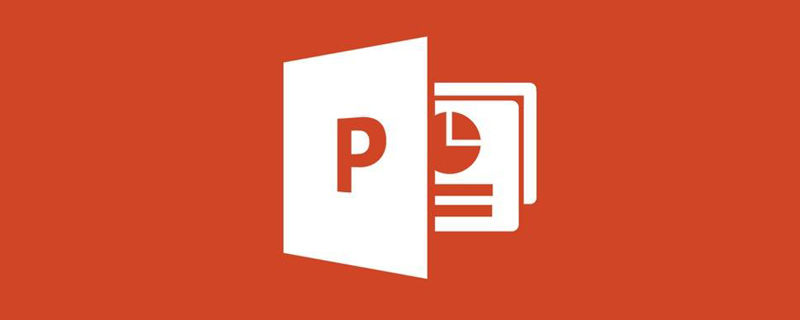
このチュートリアルの動作環境: Windows 7 システム、Microsoft Office PowerPoint 2016 バージョン、Dell G3 コンピューター。
スライドには、スライド テンプレート、タイトル テンプレート、配布資料テンプレート、メモ テンプレートの 4 つのテンプレートがあります。ビューに表示されるマスターは、スライド マスター、配布資料マスター、メモ マスターです。
スライド マスター: タイトルとテキストの形式とタイプを制御します;
配布資料マスター: 各ページのヘッダーに表示される配布資料を追加または変更するために使用されますおよびフッター情報;
Notes マザーボード: ノート ページのレイアウトとノート テキストの形式を制御します。
使用方法:
1. まず、開いたPPTページのツールバーにある「表示」タブをクリックすると、マスタービューが表示されます。 。
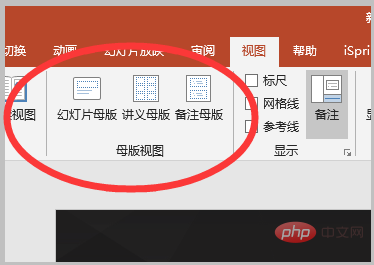
#2. [スライド マスター] オプションをクリックしてマスター編集ページに入り、必要に応じてスライド マスターのスタイルを設定します。
#3. または、[配布資料マスター] オプションをクリックして、以下のスタイルで編集する配布資料フォーマットを開きます。
#4、またはクリックして [ノート マスター] オプションを開くと、元のスライドの下にあるノートを編集できます。
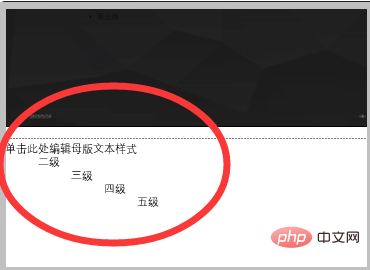
関連記事をさらに読むには、PHP 中国語 Web サイトにアクセスしてください。 !
以上がマスタービューにはいくつかの種類がありますの詳細内容です。詳細については、PHP 中国語 Web サイトの他の関連記事を参照してください。